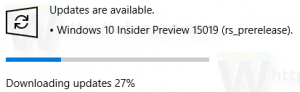Windows 10 में Cortana से साइन आउट करें
Cortana विंडोज 10 के साथ बंडल किया गया एक वर्चुअल असिस्टेंट है। कॉर्टाना टास्कबार पर एक खोज बॉक्स या एक आइकन के रूप में प्रकट होता है और विंडोज 10 में खोज सुविधा के साथ कड़े एकीकरण के साथ आता है। अपने Microsoft खाते से Cortana में साइन इन करने से यह आपकी रुचियों पर नज़र रखने, अपने पसंदीदा स्थानों को सहेजने की अनुमति देता है इसकी नोटबुक में, अन्य उपकरणों से सूचनाएं एकत्र करें, और Cortana के साथ अपने सभी उपकरणों के बीच अपना डेटा सिंक करें सक्षम।
विज्ञापन
कॉर्टाना बहुत उपयोगी हो सकता है। उदाहरण के लिए, आप Cortana को जानकारी देखने या OS को बंद करने के लिए कह सकते हैं अपने भाषण का उपयोग करना. इसके अलावा, आप इसके लिए Cortana का उपयोग कर सकते हैं सरल गणना. रेडमंड सॉफ्टवेयर जायंट लगातार कॉर्टाना में सुधार कर रहा है और इसमें अधिक से अधिक उपयोगी सुविधाएं जोड़ रहा है।
आगामी विंडोज 10 रिलीज के लिए, एक के साथ एक नया फ्लोटिंग कॉर्टाना यूआई की योजना बनाई गई है नया टास्कबार फलक डिजाइन. फ्लोटिंग सर्च बार का परीक्षण संस्करण सक्षम किया जा सकता है विंडोज 10 में 17046 इनसाइडर प्रीव्यू बनाएं।
जब आप अपने. के साथ साइन इन करते हैं तो Cortana सबसे अच्छा काम करता है माइक्रोसॉफ्ट खाता. आपको वैयक्तिकृत अनुभव प्रदान करने के लिए, Cortana आपकी खोज क्वेरी, कैलेंडर ईवेंट, संपर्क और स्थान जैसे कुछ डेटा एकत्र करता है। विंडोज उपकरणों के अलावा, Cortana को Android और iOS पर स्थापित किया जा सकता है।
अपने डिवाइस पर Cortana से साइन आउट करने से Cortana का डेटा संग्रह और उस डिवाइस पर उपयोग बंद हो जाता है और यह साफ़ हो जाता है उस डिवाइस पर रुचियां और डेटा, लेकिन साइन आउट करने से वह डेटा साफ़ नहीं होगा जो पहले से ही सहेजा गया है स्मरण पुस्तक। अन्य उपकरणों से जुड़ा आपका डेटा तब तक बरकरार रहेगा जब तक आप उन उपकरणों पर भी Cortana से साइन आउट नहीं करते। विंडोज़ पर, आपके द्वारा कॉर्टाना से साइन आउट करने के बाद भी, आपके द्वारा टास्कबार खोज बॉक्स में टाइप किए गए वर्ण स्वचालित रूप से बिंग को भेजे जाते हैं और खोज अनुशंसाएं प्रदान करते हैं। आपके टाइप किए गए अक्षर और खोज गोपनीयता कथन में वर्णित के अनुसार एकत्र और उपयोग किए जाते रहेंगे। यदि आप Microsoft को कोई वर्ण डेटा नहीं भेजना चाहते हैं, तो आपको Cortana का उपयोग नहीं करना चुनना चाहिए। आप चाहें तो Cortana को हाइड भी कर सकते हैं. यदि आप अपने विंडोज डिवाइस पर फाइलों, जैसे दस्तावेजों या तस्वीरों की खोज करना चाहते हैं, तो आप फाइल एक्सप्लोरर में हमेशा खोज सुविधा का उपयोग कर सकते हैं।
Windows 10 में Cortana से साइन आउट करने के लिए, निम्न कार्य करें।
- टास्कबार पर Cortana आइकन (खोज बॉक्स) पर क्लिक करें।
- नोटबुक आइकन पर क्लिक करें
- नोटबुक के शीर्ष किनारे पर अपने नाम पर क्लिक करें।

- अगले पेज पर अपने माइक्रोसॉफ्ट अकाउंट पर क्लिक करें।

- अब, पर क्लिक करें साइन आउट संपर्क।

आप कर चुके हैं। यह Cortana को आपका डेटा एकत्र करने और वैयक्तिकृत सुझाव और खोज परिणाम प्रदान करने से रोकेगा।
इसके डिफ़ॉल्ट व्यवहार को पुनर्स्थापित करने के लिए, आपको Cortana में नोटबुक आइकन पर क्लिक करना चाहिए और अपने Microsoft खाते का चयन करना चाहिए (या एक नए के लिए क्रेडेंशियल प्रदान करें)।
बस, इतना ही।